Nguyễn Thị Minh Tú
Minh Tú Nguyễn
Avatar trong suốt tạo nên nét độc đáo cho kênh của bạn, từ đó thu hút nhiều lượt xem, tim và truy cập kênh. Ngoài ra, vì trong suốt nên avatar của bạn sẽ không che mất video, làm người dùng khó chịu.
Tuy nhiên, thật đáng tiếc vì kiểu avatar này chỉ có thể áp dụng trên một số dòng điện thoại Android và chưa áp dụng trên iPhone. Dù vậy hãy xem hết bài viết và thực hiện để xem thử điện thoại của bạn có thể ứng dụng được hay không nhé!
1 Cách làm avatar trong suốt trên Tik Tok với remove.bg và PicsArt
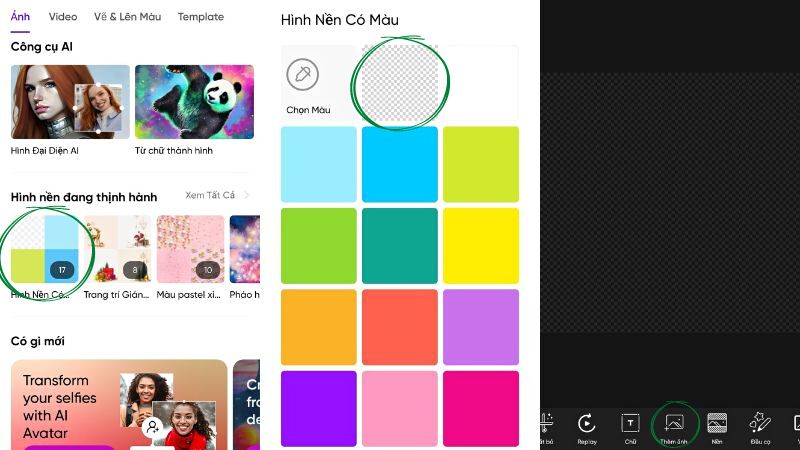
Cách làm avatar trong suốt trên Tik Tok với remove.bg và PicsArt
Là một trong những website hỗ trợ tách phông nền tự động miễn phí, đạt độ chính xác cao và có thể tùy ý chỉnh sửa. Remove.bg có thể dùng trên cả hệ điều hành IOS và Windows.
Còn PicsArt thì đã quá nổi tiếng, ứng dụng chỉnh sửa ảnh này rất đa-zi-năng, dễ dàng sử dụng với cả người mới. Ứng dụng này có thể sử dụng được trên mọi thiết bị smartphone hệ điều hành Android và iOS.
Các bước để sử dụng remove.bg và Picsart để làm avatar trong suốt gồm có:
Bước 1 Truy cập remove.bg sau đó ấn nút "Upload image", chọn ảnh cần được tách nền, đưa ảnh lên. Sau khi ảnh đã được tách nền thành công thì chọn "Xong" rồi "Tải xuống".
Bước 2 Vào PicsArt, lướt xuống rồi chọn “Hình nền màu”, chọn hình nền đầu tiên. Chọn “Thêm” rồi chọn hình đã tách nền ban nãy. Điều chỉnh kích thước ảnh theo theo ý thích rồi nhấn dấu tick và chọn mũi tên ở góc phải trên cùng và chọn "Lưu".
Bước 3 Vào Tik Tok, chọn mục Hồ sơ, “Sửa hồ sơ” và "Thay đổi ảnh". Thêm vào ảnh vừa lưu rồi chọn "Xác nhận".
2 Cách làm avatar trong suốt trên Tik Tok với ứng dụng Background Eraser
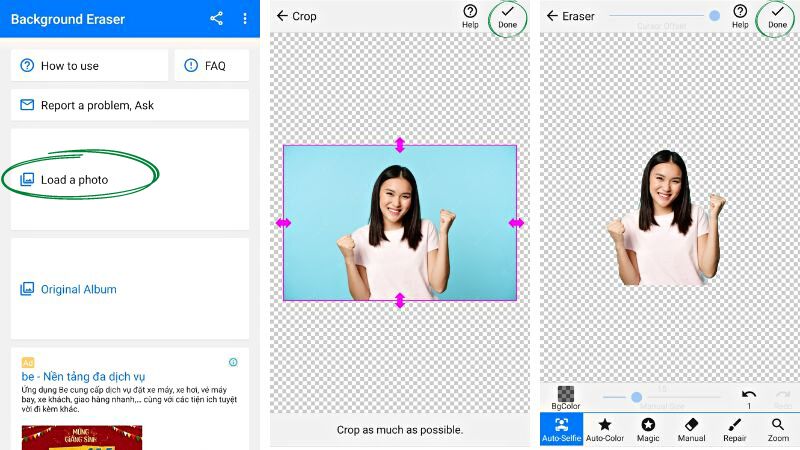
Cách làm avatar trong suốt trên Tik Tok với ứng dụng Background Eraser
Background Eraser là ứng dụng giúp bạn tách nền ảnh, ghép ảnh cùng phông nền khác một cách đơn giản và nhanh chóng. Ứng dụng rất nhẹ và dễ sử dụng nên bạn không cần phải lo lắng.
Bước 1 Đầu tiên, ta vào ứng dụng Background Eraser, chọn "Load a photo" rồi chọn ảnh cần xóa phông nền, căn chỉnh kích thước phù hợp. Tùy chọn các lệnh để thực hiện tách nền:
Bước 3 Vào Tik Tok, tiếp đó là mục "Hồ sơ". Chọn "Thay đổi ảnh", tiếp theo chọn ảnh đã tách phông nền và "Xác nhận".
3 Cách làm avatar trong suốt trên Tik Tok với taoanhdep.com
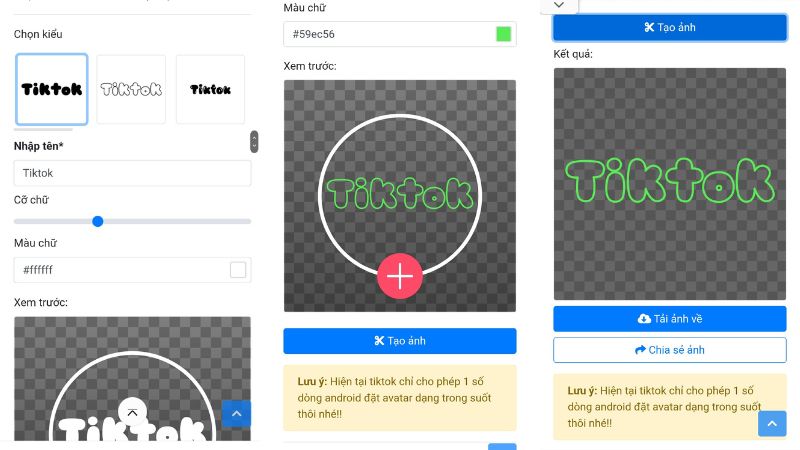 Cách làm avatar trong suốt trên Tik Tok với taoanhdep.com
Cách làm avatar trong suốt trên Tik Tok với taoanhdep.com
taoanhdep.com là website giúp thực hiện các tính năng như tạo hình nền, chế ảnh, tạo avatar, tạo logo, tạo ảnh bìa, ghép ảnh, tạo chữ, khung ảnh, tạo meme,... nhanh chóng mà không cần tải ứng dụng về máy.
Bước 1 Vào https://www.taoanhdep.com/2021/08/tao-avatar-ten-tiktok-trong-suot.html.
Bước 2 Nhập thông tin mà bạn muốn hiển thị trên avatar, chọn kiểu chữ, cỡ chữ và màu sắc.
Bước 3 Xem ảnh đại diện được tạo tại phần Xem trước. Nếu ưng ý thì chọn "Tạo ảnh" rồi "Tải ảnh về".
Bước 4 Mở ứng dụng Tik Tok và thực hiện thay đổi ảnh đại diện như ở 2 cách trên.
Tuy nhiên, thật đáng tiếc vì kiểu avatar này chỉ có thể áp dụng trên một số dòng điện thoại Android và chưa áp dụng trên iPhone. Dù vậy hãy xem hết bài viết và thực hiện để xem thử điện thoại của bạn có thể ứng dụng được hay không nhé!
1 Cách làm avatar trong suốt trên Tik Tok với remove.bg và PicsArt
Cách làm avatar trong suốt trên Tik Tok với remove.bg và PicsArt
Là một trong những website hỗ trợ tách phông nền tự động miễn phí, đạt độ chính xác cao và có thể tùy ý chỉnh sửa. Remove.bg có thể dùng trên cả hệ điều hành IOS và Windows.
Còn PicsArt thì đã quá nổi tiếng, ứng dụng chỉnh sửa ảnh này rất đa-zi-năng, dễ dàng sử dụng với cả người mới. Ứng dụng này có thể sử dụng được trên mọi thiết bị smartphone hệ điều hành Android và iOS.
Các bước để sử dụng remove.bg và Picsart để làm avatar trong suốt gồm có:
Bước 1 Truy cập remove.bg sau đó ấn nút "Upload image", chọn ảnh cần được tách nền, đưa ảnh lên. Sau khi ảnh đã được tách nền thành công thì chọn "Xong" rồi "Tải xuống".
Bước 2 Vào PicsArt, lướt xuống rồi chọn “Hình nền màu”, chọn hình nền đầu tiên. Chọn “Thêm” rồi chọn hình đã tách nền ban nãy. Điều chỉnh kích thước ảnh theo theo ý thích rồi nhấn dấu tick và chọn mũi tên ở góc phải trên cùng và chọn "Lưu".
Bước 3 Vào Tik Tok, chọn mục Hồ sơ, “Sửa hồ sơ” và "Thay đổi ảnh". Thêm vào ảnh vừa lưu rồi chọn "Xác nhận".
2 Cách làm avatar trong suốt trên Tik Tok với ứng dụng Background Eraser
Cách làm avatar trong suốt trên Tik Tok với ứng dụng Background Eraser
Background Eraser là ứng dụng giúp bạn tách nền ảnh, ghép ảnh cùng phông nền khác một cách đơn giản và nhanh chóng. Ứng dụng rất nhẹ và dễ sử dụng nên bạn không cần phải lo lắng.
Bước 1 Đầu tiên, ta vào ứng dụng Background Eraser, chọn "Load a photo" rồi chọn ảnh cần xóa phông nền, căn chỉnh kích thước phù hợp. Tùy chọn các lệnh để thực hiện tách nền:
- Auto-Selfie: Tách nền ảnh chân dung nhanh
- Auto Color: Tách màu sắc được chọn
- Manual: Tách nền thủ công,...
Bước 3 Vào Tik Tok, tiếp đó là mục "Hồ sơ". Chọn "Thay đổi ảnh", tiếp theo chọn ảnh đã tách phông nền và "Xác nhận".
3 Cách làm avatar trong suốt trên Tik Tok với taoanhdep.com
taoanhdep.com là website giúp thực hiện các tính năng như tạo hình nền, chế ảnh, tạo avatar, tạo logo, tạo ảnh bìa, ghép ảnh, tạo chữ, khung ảnh, tạo meme,... nhanh chóng mà không cần tải ứng dụng về máy.
Bước 1 Vào https://www.taoanhdep.com/2021/08/tao-avatar-ten-tiktok-trong-suot.html.
Bước 2 Nhập thông tin mà bạn muốn hiển thị trên avatar, chọn kiểu chữ, cỡ chữ và màu sắc.
Bước 3 Xem ảnh đại diện được tạo tại phần Xem trước. Nếu ưng ý thì chọn "Tạo ảnh" rồi "Tải ảnh về".
Bước 4 Mở ứng dụng Tik Tok và thực hiện thay đổi ảnh đại diện như ở 2 cách trên.
